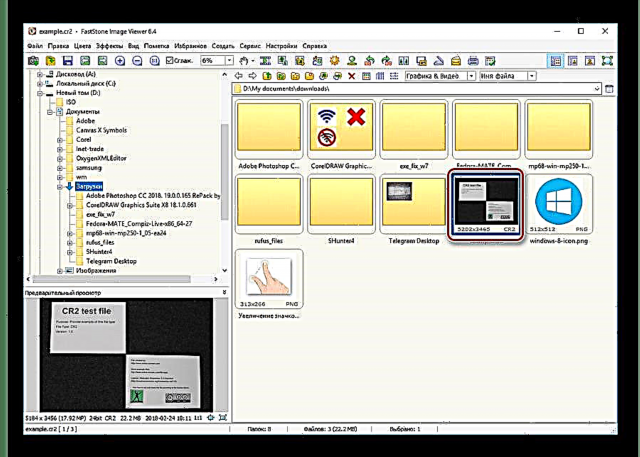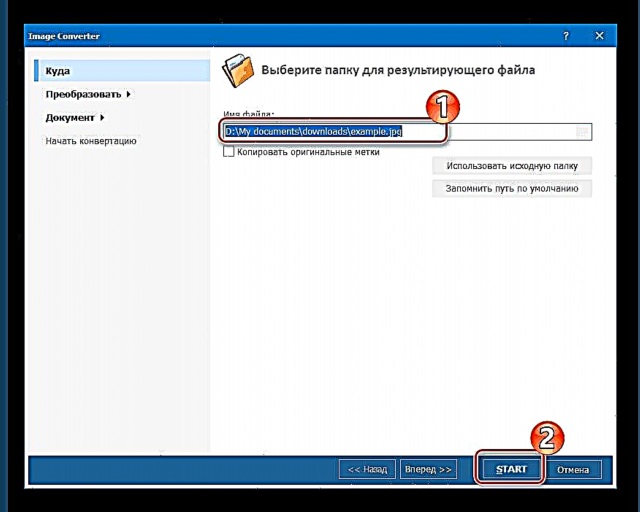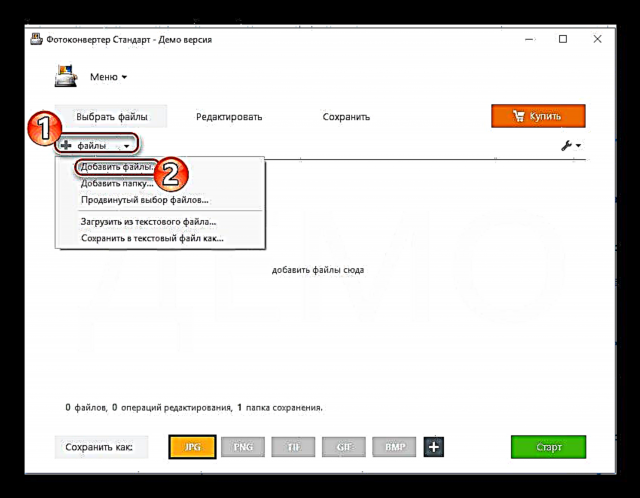CR2 ფორმატი RAW გამოსახულების ერთ – ერთი სახეობაა. ამ შემთხვევაში, ჩვენ ვსაუბრობთ Canon ციფრული კამერის გამოყენებით შექმნილ სურათებზე. ამ ტიპის ფაილები შეიცავს ინფორმაციას პირდაპირ კამერის სენსორისგან. ისინი ჯერ დამუშავებული არ არის და დიდი ზომისაა. ასეთი ფოტოების გაზიარება არც თუ ისე მოსახერხებელია, ამიტომ მომხმარებლებს აქვთ ბუნებრივი სურვილი, რომ მათ უფრო შესაფერისი ფორმატით გადააკეთონ. JPG ფორმატში საუკეთესოა ამისათვის.
CR2- ის JPG- ში გადაქცევას
გამოსახულების ფაილების ერთი ფორმატიდან მეორეზე გადაყვანის საკითხი ხშირად ჩნდება მომხმარებლების მხრიდან. ამ პრობლემის გადასაჭრელად რამდენიმე გზა არსებობს. კონვერტაციის ფუნქცია წარმოდგენილია მრავალ პოპულარულ პროგრამაში გრაფიკასთან მუშაობისთვის. გარდა ამისა, არსებობს პროგრამა, რომელიც სპეციალურად ამ მიზნისთვისაა შექმნილი.
მეთოდი 1: Adobe Photoshop
Adobe Photoshop არის მსოფლიოში ყველაზე პოპულარული რედაქტორი. ეს იდეალურად გაწონასწორებულია ციფრული კამერით ციფრული კამერით მუშაობისთვის, სხვადასხვა მწარმოებლისგან, მათ შორის Canon. თქვენ შეგიძლიათ შეცვალოთ CR2 ფაილი JPG– ში, მისი გამოყენებით სამი დაწკაპუნებით.
- გახსენით CR2 ფაილი.
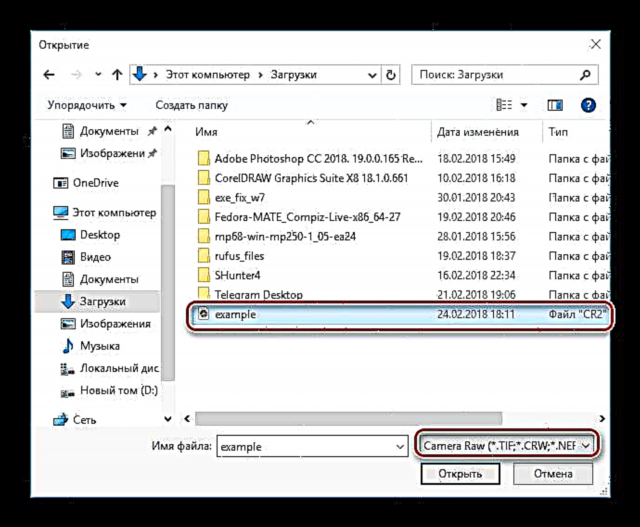 არ არის საჭირო კონკრეტულად ფაილის ტიპის შერჩევა; CR2 შედის ნაგულისხმევი ფორმატის ჩამონათვალში, რომელსაც მხარს უჭერს Photoshop.
არ არის საჭირო კონკრეტულად ფაილის ტიპის შერჩევა; CR2 შედის ნაგულისხმევი ფორმატის ჩამონათვალში, რომელსაც მხარს უჭერს Photoshop. - კლავიშთა გამოყენებით "Ctrl + Shift + S", გადაიყვანეთ ფაილი, მიუთითეთ შენახული ფორმატის ტიპი, როგორც JPG.
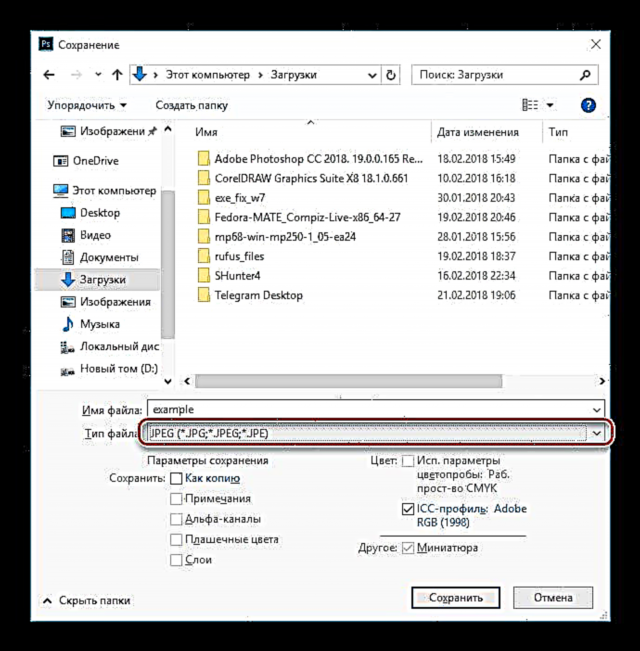 იგივე შეიძლება გაკეთდეს მენიუს გამოყენებით ფაილი და აქ არჩევანის შესაძლებლობა შენახვა როგორც.
იგივე შეიძლება გაკეთდეს მენიუს გამოყენებით ფაილი და აქ არჩევანის შესაძლებლობა შენახვა როგორც. - საჭიროების შემთხვევაში, კონფიგურაცია შექმენით შექმნილი JPG პარამეტრების შესახებ. თუ ყველაფერი შესაფერისია, უბრალოდ დააჭირეთ კარგი.

ეს ასრულებს კონვერტაციას.
მეთოდი 2: Xnview
Xnview პროგრამას გაცილებით ნაკლები ინსტრუმენტი აქვს Photoshop- სთან შედარებით. მაგრამ შემდეგ ეს უფრო კომპაქტურია, ჯვარედინი პლატფორმა და ასევე ადვილად ხსნის CR2 ფაილებს.
აქ ფაილების კონვერტაციის პროცესი ზუსტად იგივე სქემას მიჰყვება, როგორც Adobe Photoshop- ის შემთხვევაში, შესაბამისად, არ საჭიროებს დამატებით ახსნას.
მეთოდი 3: Faststone Image Viewer
კიდევ ერთი მაყურებელი, რომელთანაც შეგიძლიათ CR2 ფორმატის JPG გადაქცევა, არის Faststone Image Viewer. ამ პროგრამას აქვს ძალიან მსგავსი ფუნქციონალური და ინტერფეისი Xnview. ერთი ფორმატის მეორეში გადაყვანის მიზნით, არც კი არის საჭირო ფაილის გახსნის საჭიროება. ამისათვის თქვენ გჭირდებათ:
- შეარჩიეთ საჭირო ფაილი პროგრამის Explorer ფანჯარაში.
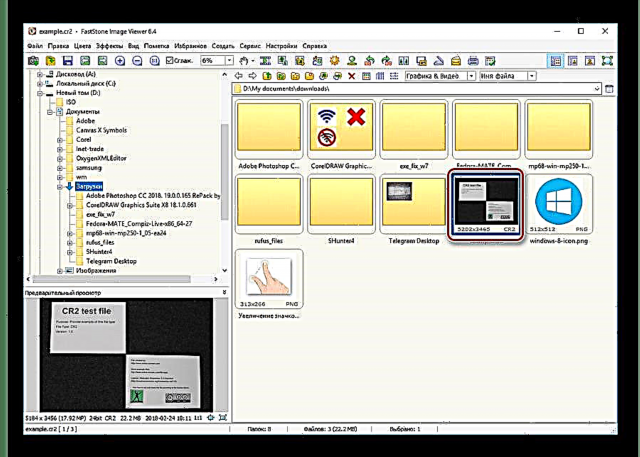
- ვარიანტის გამოყენებით შენახვა როგორც მენიუდან ფაილი ან კლავიშის კომბინაცია "Ctrl + S"შეცვალეთ ფაილი. ამ შემთხვევაში, პროგრამა დაუყოვნებლივ შესთავაზებს მას JPG ფორმატში შენახვას.

ამრიგად, Fasstone Image Viewer- ში CR2- ის JPG- ში გადაყვანა კიდევ უფრო ადვილია.
მეთოდი 4: სურათის მთლიანი გადამყვანი
წინა პროგრამებისგან განსხვავებით, ამ პროგრამის მთავარი მიზანია გამოსახულების ფაილების ფორმატიდან ფორმატში გადაყვანა, ხოლო ამ მანიპულირება შეიძლება შესრულდეს ფაილურ პაკეტებზე.
ჩამოტვირთეთ სურათის მთლიანი გადამყვანი
ინტუიციური ინტერფეისის წყალობით, გარდაქმნის გაკეთება დამწყებთათვისაც კი არ არის რთული.
- პროგრამის ექსპლუატაციაში შეარჩიეთ CR2 ფაილი და ფანჯრის ზედა ნაწილში მდებარე კონვერტაციის ფორმატის ზოლზე, დააჭირეთ JPEG ხატულას.

- დააყენეთ ფაილის სახელი, გზა მასზე და დააჭირეთ ღილაკს "დაწყება".
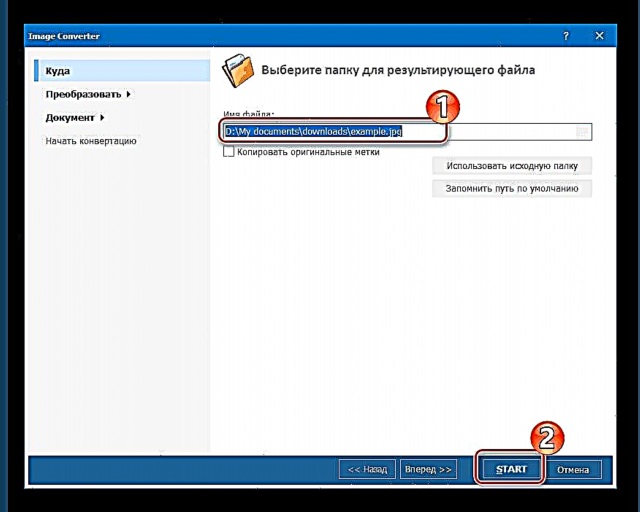
- დაელოდეთ შეტყობინებას კონვერსიის წარმატებით დასრულების შესახებ და დახურეთ ფანჯარა.

ფაილის კონვერტაცია გაკეთდა.
მეთოდი 5: photoconverter სტანდარტული
ამ პროგრამის მოქმედების პრინციპი ძალიან ჰგავს წინა. "Photoconverter Standard" - ის გამოყენებით, თქვენ შეგიძლიათ გადააკეთოთ ფაილების ერთი და პაკეტი. პროგრამა ფასიანია, საცდელი ვერსია მოცემულია მხოლოდ 5 დღის განმავლობაში.
ჩამოტვირთეთ Photoconverter სტანდარტული
ფაილების კონვერტირება რამდენიმე ნაბიჯს იღებს:
- შეარჩიეთ CR2 ფაილი ჩამონათვალის ჩამონათვალის გამოყენებით მენიუში "ფაილები".
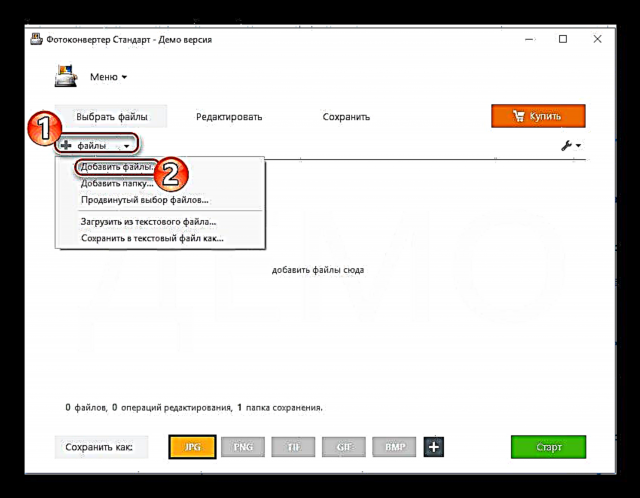
- აირჩიეთ ფაილის ტიპი, რომ გადაიყვანოთ და დააჭირეთ ღილაკს "დაწყება".

- დაელოდეთ კონვერტაციის პროცესს ფანჯრის დასრულება და დახურვა.

შეიქმნა jpg ახალი ფაილი.
გამოკვლეული მაგალითებიდან ნათელია, რომ CR2 ფორმატის JPG– ში გადაქცევა არ არის რთული პრობლემა. პროგრამების სია, რომლებიც ერთი ფორმატის სხვა ფორმატს გადააქვთ, შეიძლება გაგრძელდეს. მაგრამ მათ აქვთ მუშაობის ანალოგიური პრინციპები მათთან, რაც სტატიაში განვიხილეთ და მომხმარებლისთვის რთული არ იქნება მათთან გამკლავება ზემოთ მითითებული ინსტრუქციების გაცნობის საფუძველზე.

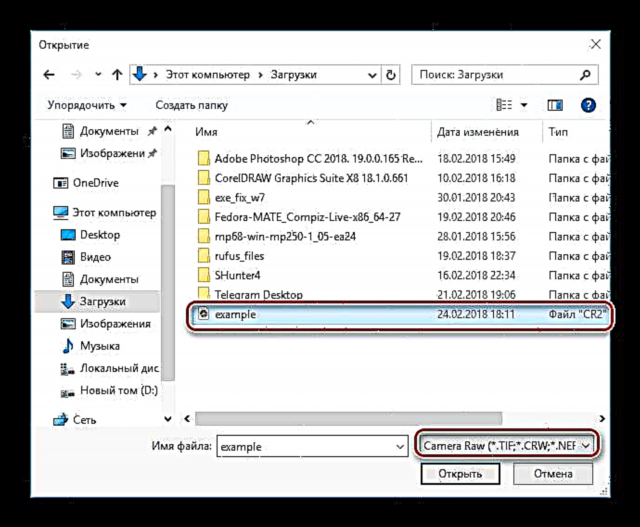 არ არის საჭირო კონკრეტულად ფაილის ტიპის შერჩევა; CR2 შედის ნაგულისხმევი ფორმატის ჩამონათვალში, რომელსაც მხარს უჭერს Photoshop.
არ არის საჭირო კონკრეტულად ფაილის ტიპის შერჩევა; CR2 შედის ნაგულისხმევი ფორმატის ჩამონათვალში, რომელსაც მხარს უჭერს Photoshop.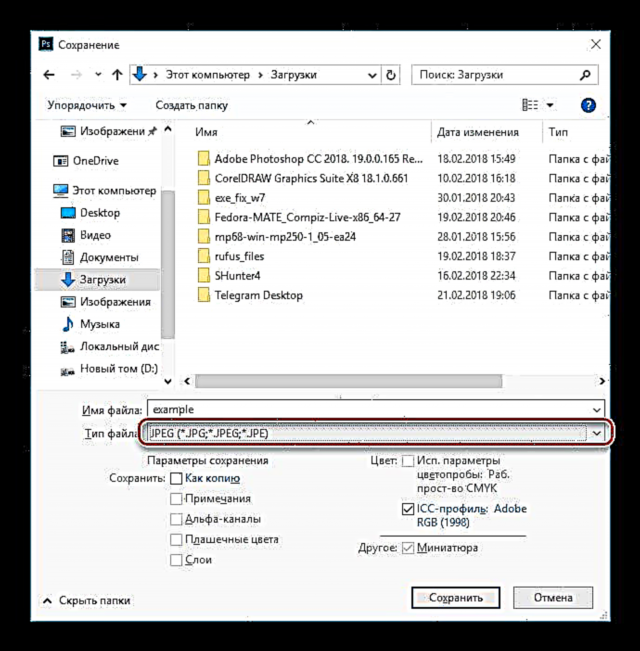 იგივე შეიძლება გაკეთდეს მენიუს გამოყენებით ფაილი და აქ არჩევანის შესაძლებლობა შენახვა როგორც.
იგივე შეიძლება გაკეთდეს მენიუს გამოყენებით ფაილი და აქ არჩევანის შესაძლებლობა შენახვა როგორც.